谷歌浏览器如何更新到最新版本?谷歌浏览器是一款界面十分清爽的浏览器工具,这款浏览器没有广告弹窗,使用起来非常纯净,谷歌浏览器不定时会进行版本更新,为大家带来最新的功能和服务,如果用户不进行更新,右上角就会有提示,那么我们如何将谷歌浏览器升级到最新版本呢。接下来就让小编给大家带来谷歌浏览器更新至最新版本教程一览,希望大家能够通过这篇文章获取到帮助。
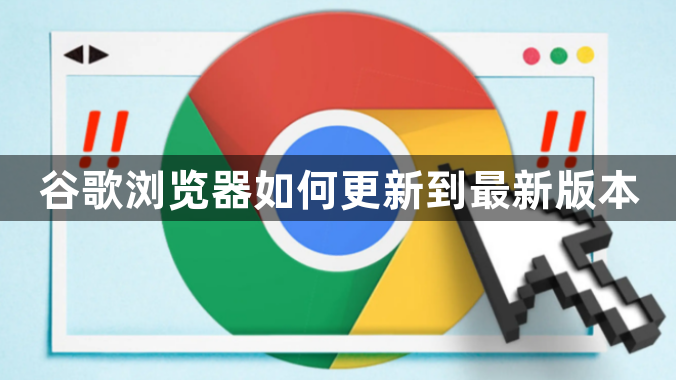
1.在我们的电脑桌面上将谷歌浏览器点击打开,在页面上方会查看到有三个点的图标,将其单击打开,如图所示。
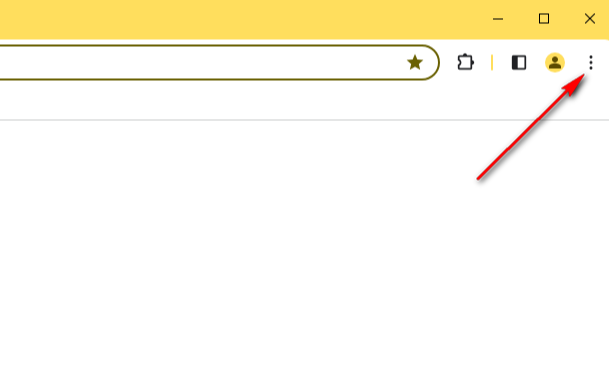
2.这时即可在该功能图标下查看到一些相关的功能选项,我们将其中的【设置】选项找到之后进行点击进入,如图所示。
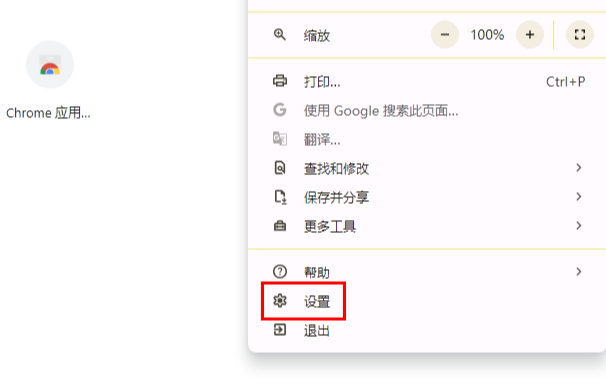
3.这时我们就可以进入到设置页面中,在页面的左侧位置找到其中的【关于chrome】选项,我们需要将其点击打开,如图所示。
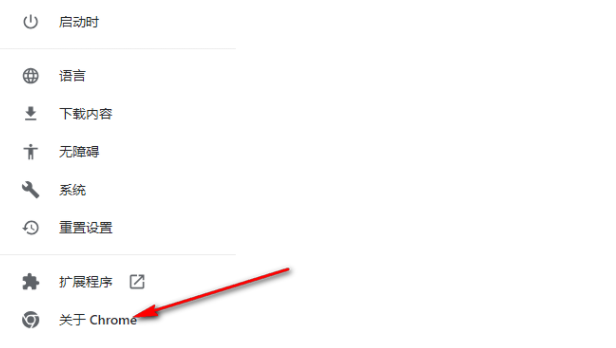
4.随后在页面的右侧你不用点击其他的,页面上会自动显示更新的进度,如图所示。

5.当更新完成之后,会出现一个【重新启动】的提示按钮,我们将该按钮进行点击一下即可,如图所示。
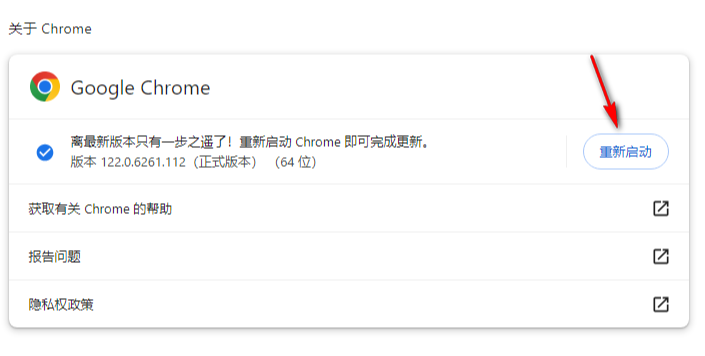
6.那么重新启动该浏览器之后,那么页面上就会出现chrome已是最新版本的提示,说明更新成功了,如图所示。
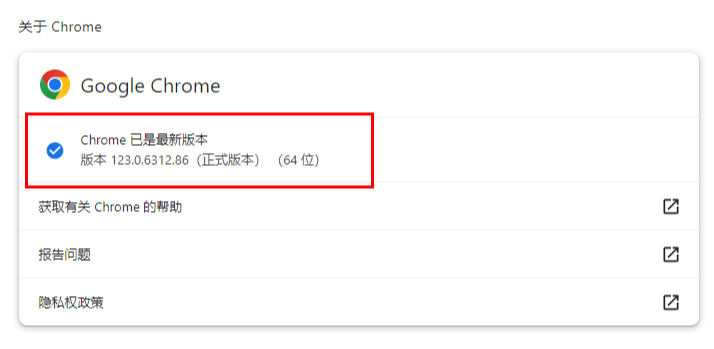
以上就是【谷歌浏览器如何更新到最新版本?谷歌浏览器更新至最新版本教程一览】的全部内容啦,大家快去更新看看吧,更多chrome浏览器相关内容,请继续关注下一期更新!